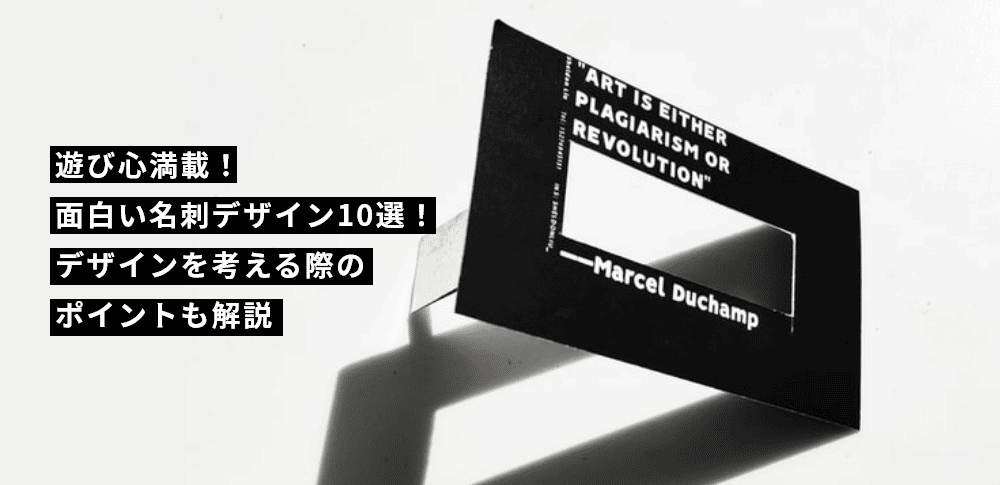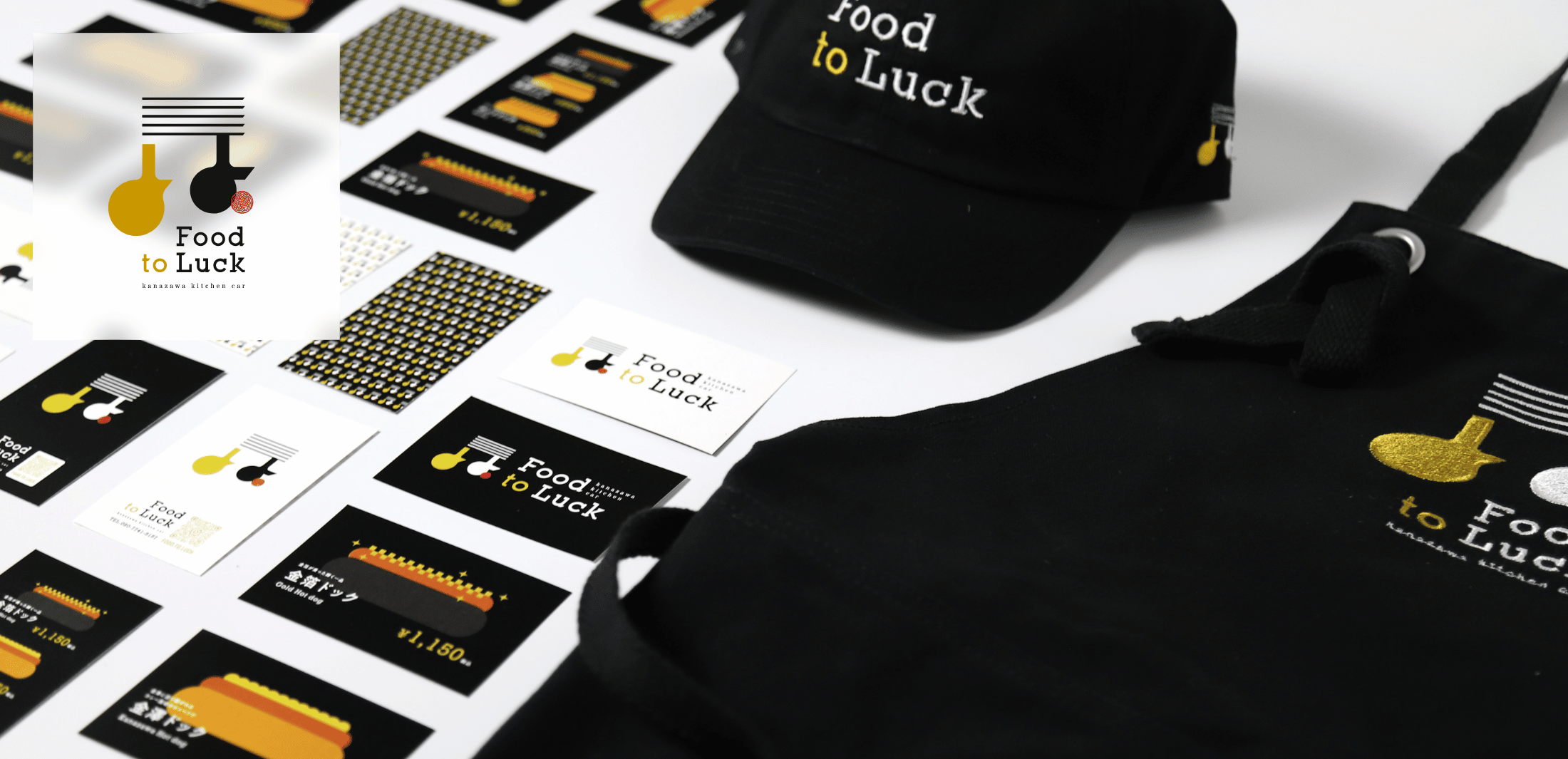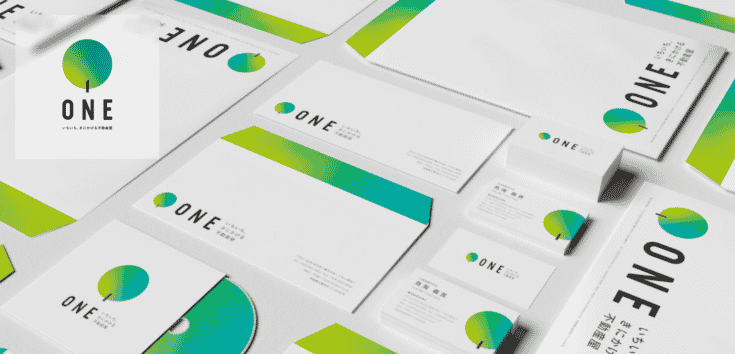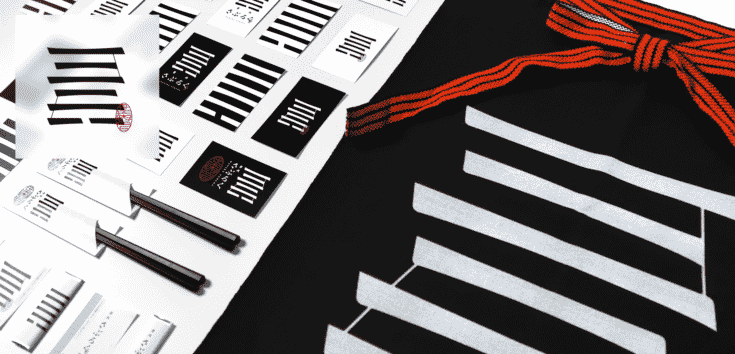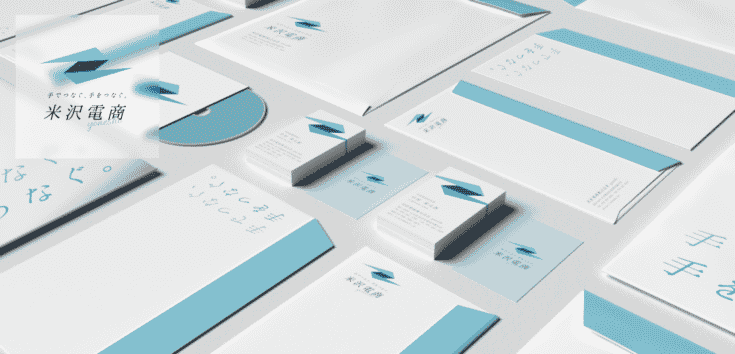RANKING
作字とロゴは何が違う?デザイン初心者でも簡単にできる作字のやり方も解説!

作字とロゴは似たような意味を持ちますが、微妙な違いがあります。
作字に興味があり、実際にやってみたいけどやり方や手順が分からず、なかなか一歩が踏み出せない方も多いのではないでしょうか。
本記事では、初心者の方でも分かりやすいよう5つのステップに分けて、作字のやり方や手順について解説し、便利なアプリケーションについても紹介します。
目次
作字とは?
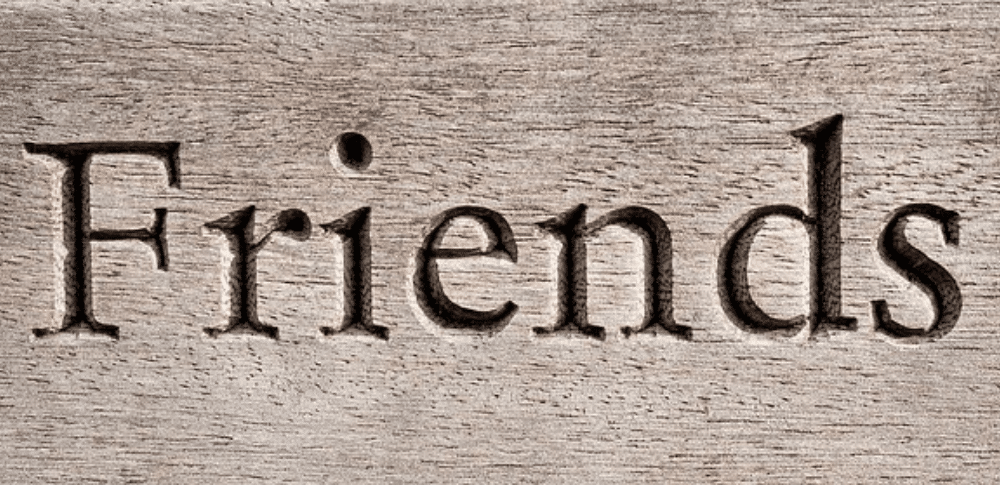
作字という言葉を初めて聞いた方も多いのではないでしょうか。
「ロゴと何が違うの?」と疑問に思われる方もいると思います。
以下では、作事とロゴの違いについて詳しく解説します。
作字とロゴの違い
「作字」と「ロゴ」は似たような意味を持つ言葉ですが、微妙な違いがあります。
「作字」とは、文字を書いたりデザインしたりすることを指し、書道や文字デザイン、タイポグラフィなど、さまざまな分野で使われます。
一方、「ロゴ」とは、企業やブランドなどの識別やイメージ形成を目的としてデザインされた独自のマークや文字のことです。
つまり、ロゴは作字の一部とも言えますが、ロゴには特定の目的や意図があります。
また、作字は美的価値や装飾性を重視することが多く、デザインの自由度が高い特徴があります。一方でロゴは、識別性やブランドイメージの統一を重視するため、一定のルールや規則性が求められます。
タイポグラフィと作字の違い
タイポグラフィは文字のデザインや配置に焦点を当て、視覚的な表現を美しく伝える美学と技術です。フォントやスタイル、行間、段落などが重視されます。
一方、作字は文字の書き方や書体、筆法に注目し、手書き文字を美しく表現する技術です。書道やカリグラフィーなどが該当します。
つまり、タイポグラフィは文字のデザインと配置の美学と技術であり、作字は文字の書き方と筆法に焦点を当てた技術です。
【5ステップ】作字のやり方・手順
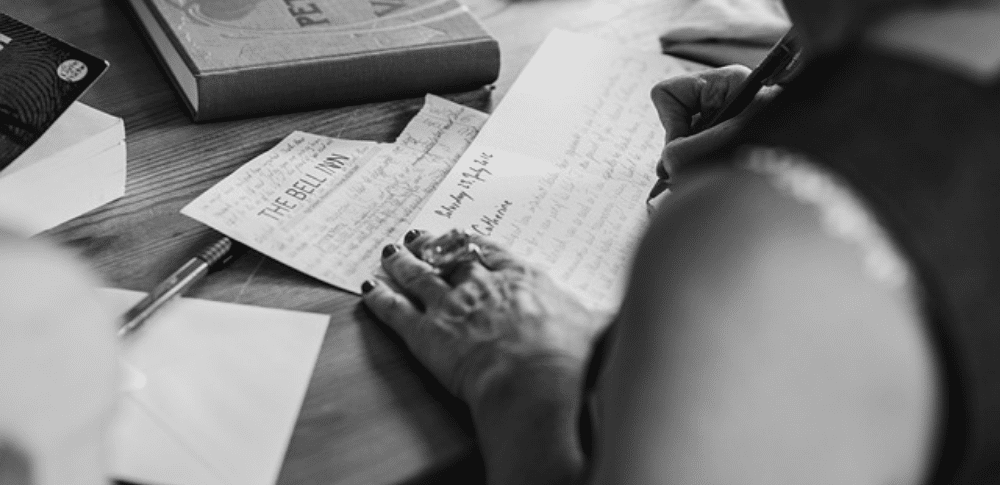
初めて作字を作成する場合、やり方や手順が分からない方も多いと思います。
そこで以下では、作字のやり方・手順を5つのステップに分けて詳しく解説します。
1.作字の目的を明確にする
ロゴの制作をするときにも当てはまりますが、作字を作る際はまず、目的を明確にする必要があります。
目的がない状態で作成すると方向性がわからず、時間だけが過ぎてしまうことも少なくありません。事前に作字の目的を明確にしておくと、それに合わせて作業できるため、時間を無駄にする心配がなく、納得いくものを作成できます。
2.スケッチ・下書きの作成
次に、紙やiPadのメモ機能などで、手書きでスケッチ・下書きの作成をしていきます。
スケッチ・下書きの段階では、形がいびつでも問題ありません。
3.ラフ画像をアプリケーションに取り込む
ここでは、Illustratorを使用した場合の取り込み方を紹介します。
紙にラフ画を書いた場合は、スマホのカメラで撮影し、写真をパソコンに送ります。次にIllustratorを開き、トレースの下準備をしていきます。
ラフ画像やレイヤーを透明パネルから不透明度30%に設定し、ラフ画像のレイヤーをレイヤーロックしておきましょう。
トレースは、基本的にペンツールと図形ツール(長方形ツール・楕円形ツール)を使います。
デザインによって異なりますが、太さや形が共通する場合は、同じパーツを組み合わせることで、全体に統一感が生まれます。
4.ガイドを活用する
フリーハンドで描いたラフ画をそのままトレースしてしまうと、歪んだ線になってしまいます。
そのため、「ガイド」を使用し、高さを揃えるのがおすすめです。頂点や底辺が揃うと、美しく見えます。
5.微調整
トレースが終わったらラフ画像を非表示にします。
書き起こした作字の線の太さやサイズ、位置、字間などの微調整を行います。
見本として既成のフォントを打ち込み、文字としての違和感がないかなど見比べることで、間違いや違和感に気づきやすくなるでしょう。
作字に便利なアプリケーション3選

作字をするにあたり、手書きで1から作成すると手間や時間がかかります。
アプリケーションを使用すると、納得のいくデザインを短時間で仕上げることが可能です。
以下では、3つのアプリケーションについて詳しく解説します。
1.Illustrator
Illustratorは、ロゴやイラスト、名刺やチラシなどの印刷物などのデザイン制作が可能です。
ベクタ形式のため拡大縮小に強く、サイズを変えても崩れない特徴があります。
テキストの文字ツールの種類は全部で7つあり、文字を図形にするアウトライン化をすることも可能です。
デザインにおいて重要なカラーは、事前に登録されているカラーパネルに使いたい色がない場合はカスタマイズできます。
詳しくは公式サイトをご覧ください。
【公式】Adobe Illustrator グラフィックデザインの定番ソフト
2.クリップスタジオ
趣味で作る場合は、クリップスタジオの機能で十分です。
ロゴに使う機能は以下の6種類です。
・テキスト
・拡大縮小
・回転
・カラー変更
・グラデーション
・図形
クリップスタジオの中でもよく使うテクニックは、フォント探しやシンプル+ワンポイントカラー、文字の配置、模様のちりばめ、文字の一部のアイコン置き換えなどです。
このようなさまざまなテクニックを組み合わせて作成することで、オリジナルのおしゃれなデザインを作成できます。
詳しくは公式サイトをご覧ください。
イラスト マンガ制作アプリ CLIP STUDIO PAINT(クリスタ)
3.アイビスペイント
アイビスペイントとは、さまざまな種類のフォントを使って文字入れできるツールです。
まず文字入れツールを使い、文字追加の欄をタップします。
ウィンドウ内にある、フォントのボタンをタップすると、フォント一覧のポップアップが表示されます。
フォントの利用形式は以下の4つです。
・プリインストールされているフォント
・プレミアムフォント
・追加フォント
・外部サイトからダウンロードして使うフォント
プレミアムフォントは、プレミアム会員に加入すると使用でき、広告の削除やブラシやフィルターの種類が増えます。
追加フォントは、リストの右端にあるダウンロードマークをタップし、自分で追加するものです。外部サイトからダウンロードして使うフォントは、リストの右端に雲マークが書かれており、タップしてダウンロードできます。
簡単で使いやすいため初心者の方でも気軽に利用することができます。
詳しくは公式サイトをご覧ください。
ibisPaint – Draw and Paint App
作字・ロゴ制作ならCHICS(シックス)へ!
自分で作字する場合、時間と手間がかかってしまうため、プロに依頼する方法もおすすめです。
CHICS(シックス)は、企業や団体・個人のロゴマークを手掛けるロゴ制作のエキスパート集団です。
グラフィックデザイナー陣は業界経験平均15年以上であるため、経験を生かした唯一無二の作字・ロゴデザインの提案が可能です。
同じ担当者がヒアリングから納品対応するため、方向性がブレることなく要望にあったデザインをご提供できます。
まずはちょっとした質問やご相談からでも大丈夫ですので、気軽にお問合せください。
新規受付は毎月6件限定!お問い合せはお早めに
関連記事
-

起業アイディアの探し方6つ!低予算かつインターネットで始められる方法とは?
起業を目指しているけど、なかなかいいアイディアが思い浮かばない...そんな悩み、ありませんか?起業してビジネスを
-

レストラン開業の流れは?開業を成功させるポイントについても解説!
レストランの開業までにやるべきことは、コンセプト決めや事業計画書の作成、物件探しなどさまざまです。本記事では「何
-

100周年の記念ロゴを作成したい!周年ロゴ・キャッチコピーの事例を紹介
100周年は非常に記憶に残る大イベントであるため、できる限り妥協したくないですよね。本記事では、周年記念の概要を
-

ロゴ制作会社の費用と納品までの流れを紹介!選ぶポイントや注意点についても解説!
本記事では、ロゴ制作会社の特徴や費用、ロゴ制作会社を選ぶポイントなどについて解説します。依頼前に準備しておくこと
-

起業のメリット・デメリットは?個人事業のリスクを最小化するポイント解説
近年では起業を目指す若者や主婦も増えています。成功すれば経済的リターンも多い起業ですが、その反面でリスクが大きい
-

有名ホテルのロゴにはどんな意味が込められている?事例9選で解説
普段何気なく目にしている有名ホテルのロゴには、どんな意味が込められているのでしょうか。 有名・高級ホテルのロゴ